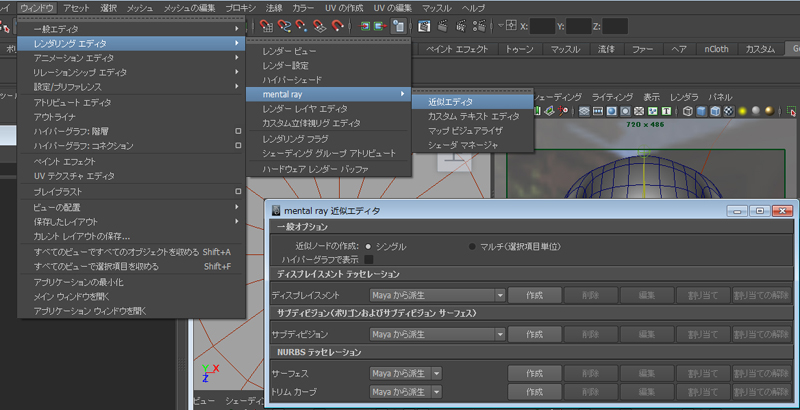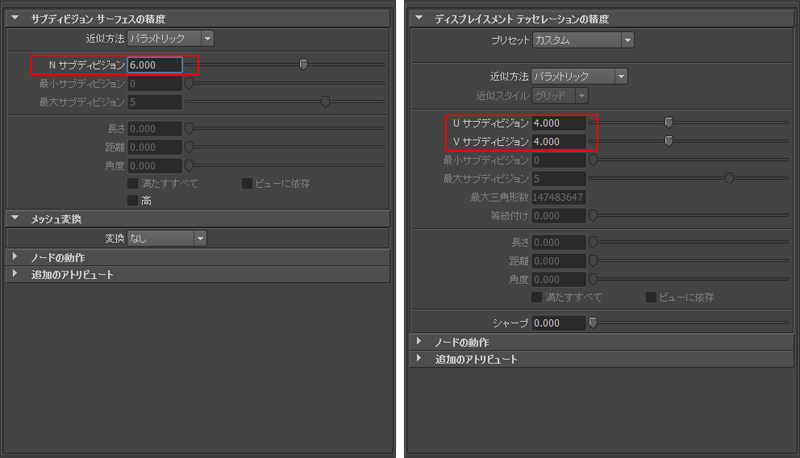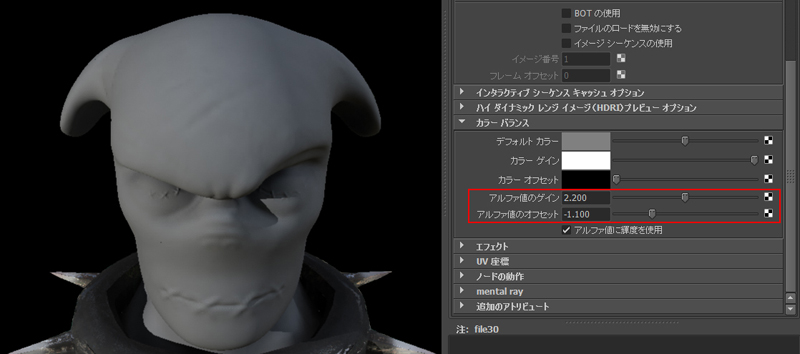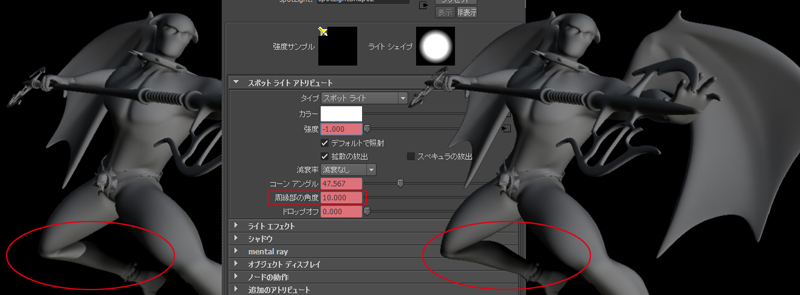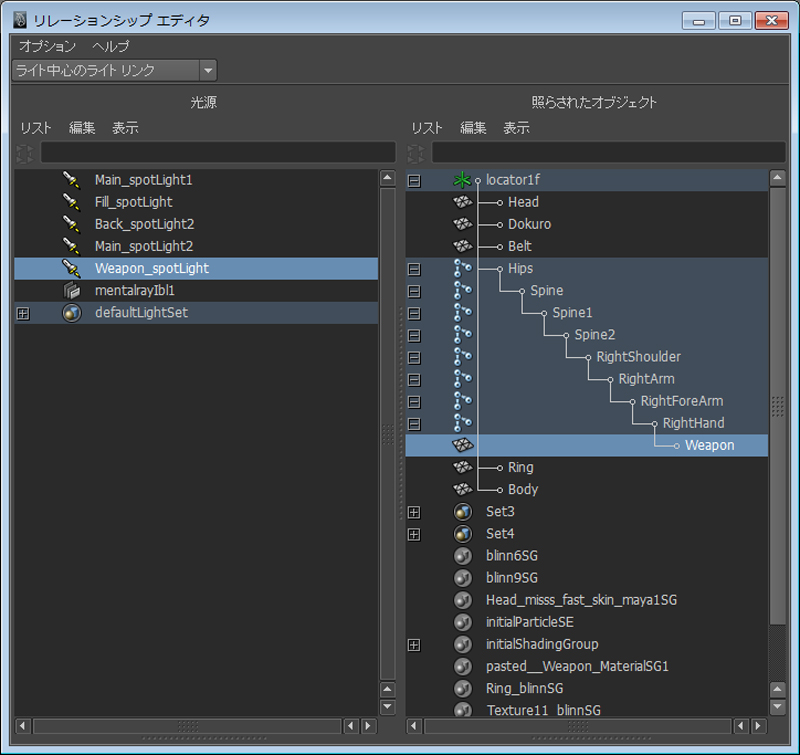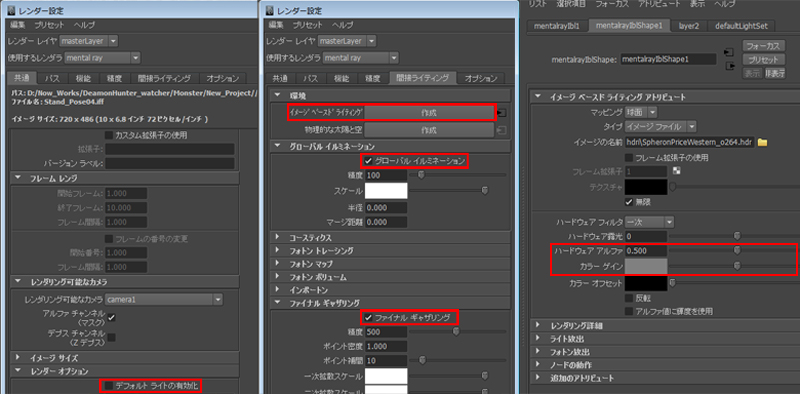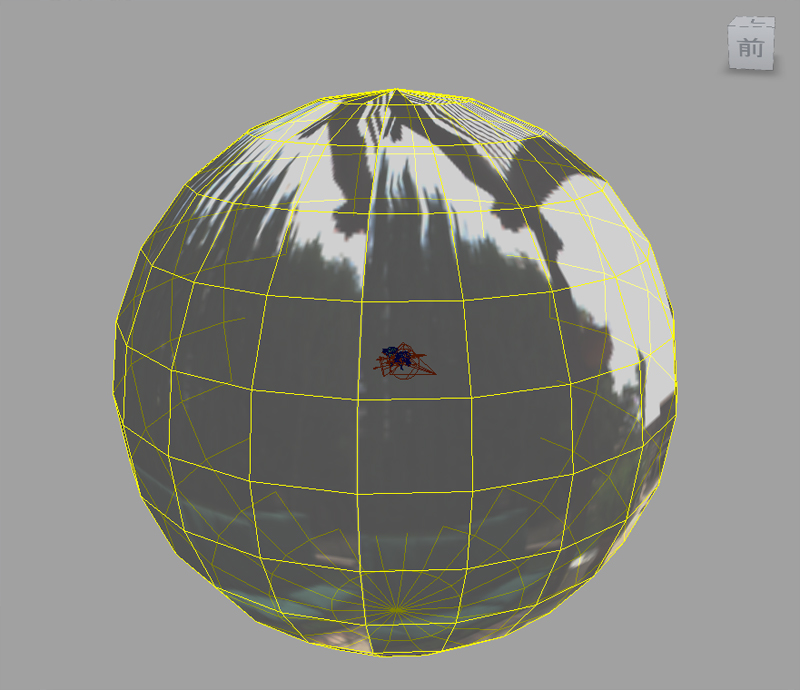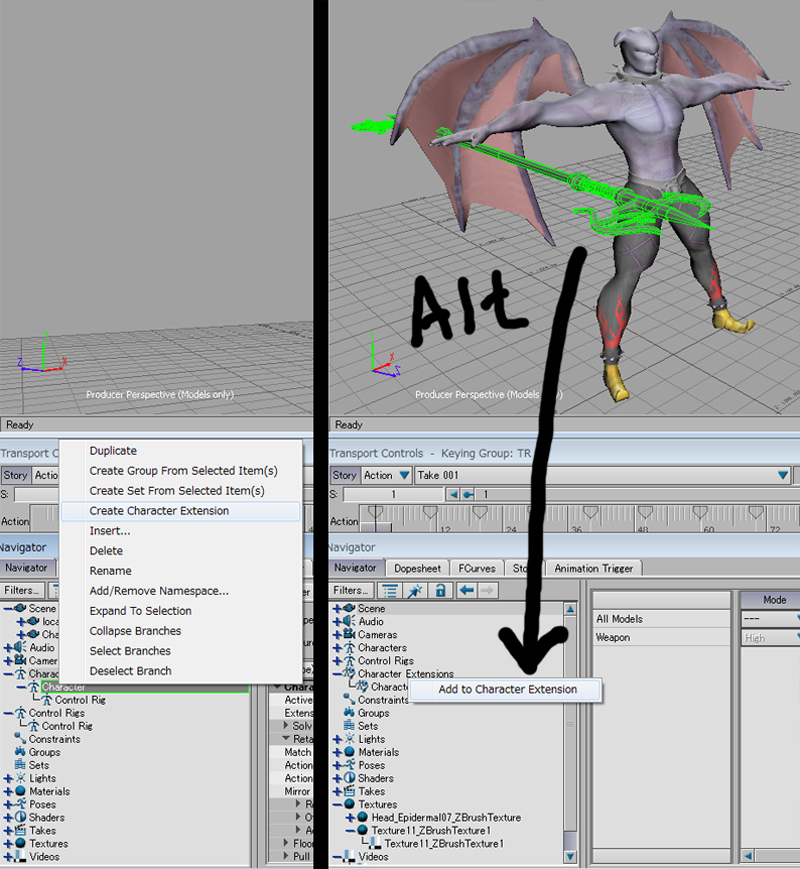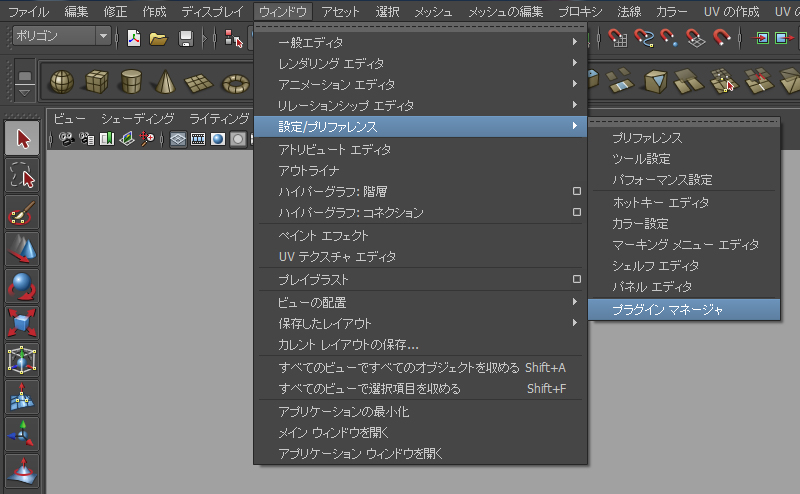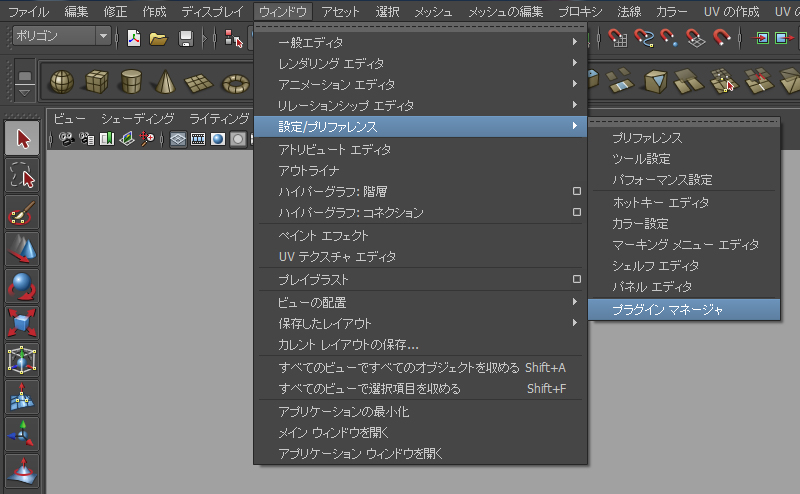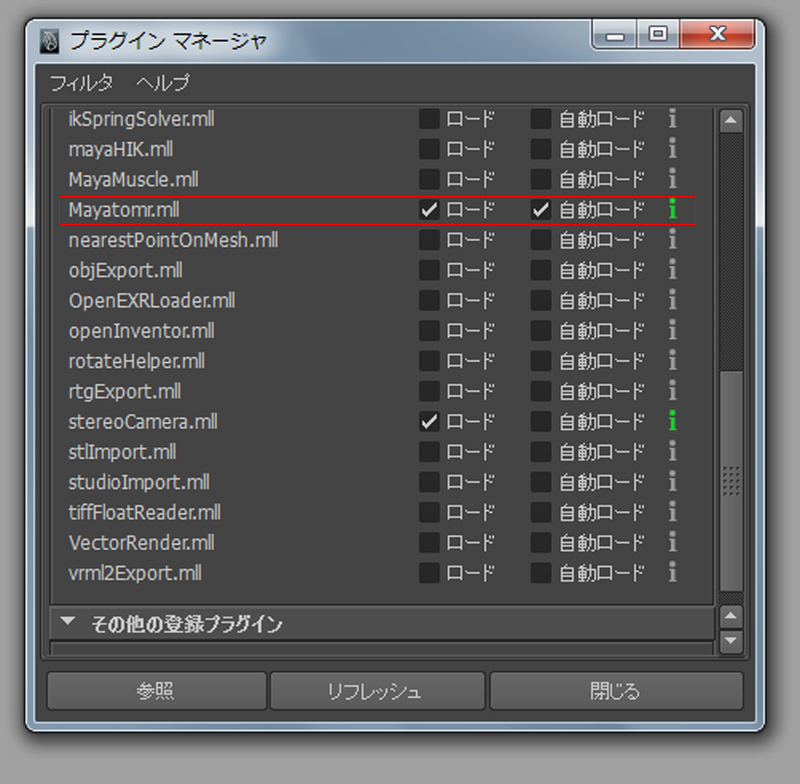法線マップを使う為、レンダリングはMentalRayで行います。
頭部のモデルを使って変形系のマップのテストを行います。
テクスチャを利用してモデルを変形(しているように見せる)もの
は3つあります。
まずは、ディスプレイスメントマップを試してみます。
ディスプレイスメントマップとはグレイスケールのテクスチャを
使って凹凸を作り出す機能ですが、バンプマップと似てますね~
違う点は実際に変形させる点です。
そのため、多くのポリゴンが必要となります。
MentalRayを利用するので、subdivDisplaySmoothnessが
そのままレンダリングに反映されるので、これを使って
ディスプレイスメントマップもテストします。
頭部のモデルを選択して
ウィンド>レンダリングエディタ>mental ray>近似エディタ
「ディスプレイスメント テッセレーション」と
「サブデビジョン」の作成を押します。
サブデビジョン サーフェスの精度>近似方法を「パラメトリック」
Nサブデヴィジョンを「6」に
ディスプレイスメント テッセレーションの精度>近似方法を
「パラメトリック」
UサブディビジョンVサブディビジョンともに「4」にします。
この数字が分割数を決めますので大きくなれば精度が
上がりますが、レンダリングに時間が掛かります。
マテリアルのシェーディンググループアトリビュートの
ディスプレイスメントマップにテクスチャを入れます。
適用するテクスチャの「カラーバランス」の
「アルファ値のゲイン」を2.2に「アルファ値のオフセット」を
-1.1にします。
この設定をわすれると、劇太りしたり変形しなかったり
するので注意です!!
後は、レンダリングして確認しますが、ちゃんと「menral ray」に
切り替えてね。